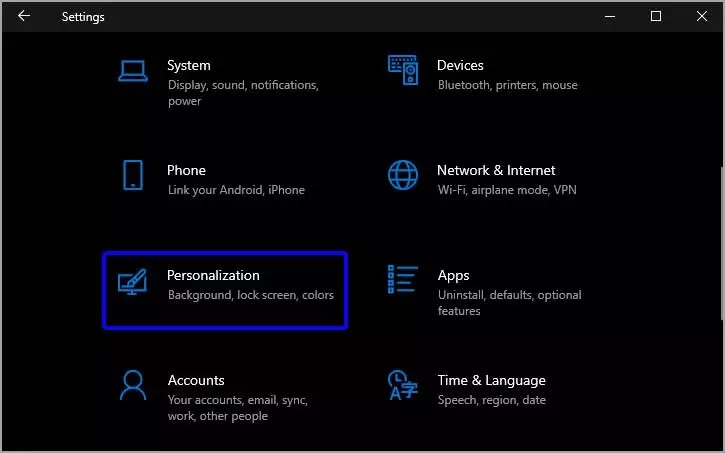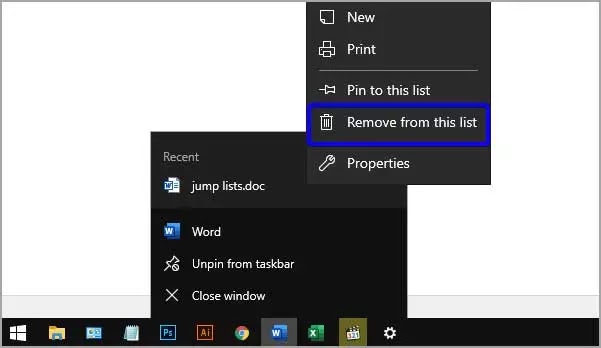Mengelola daftar langsung di Windows 10
Artikel Tulisan Samsul ini akan menunjukan semua yang perlu kamu ketahui tentang daftar langsung di Windows 10. Windows penuh sesak dengan fitur untuk akses cepat ke file kamu. untuk menambah daftar yang terus bertambah ini, Microsoft memperkenalkan daftar langsung dengan peluncuran Windows 7, yang terus bertahan hingga Windows 10 dan Windows 11.
Dengan Daftar Langsung, kamu mendapatkan akses cepat ke file dan fitur yang paling sering kamu gunakan. Tertarik? Jika demikian, inilah semua yang perlu kamu ketahui tentang Daftar langsung di Windows.
Apa itu Daftar Langsung?
Daftar Langsung hanyalah file yang baru saja kamu gunakan yang terkait dengan program yang disematkan di bilah tugas atau menu Mulai. Daftar ini berfungsi sebagai titik akses cepat untuk program yang disematkan.
Untuk membuka Daftar Langsung, klik kanan pada program yang disematkan di bilah tugas atau menu Mulai. Daftar file yang baru dibuka yang muncul adalah Daftar Langsung.
Selain file, daftar Langsung juga dapat menampilkan tugas dan fungsi khusus program.misalkan, ketika kamu mengklik kanan pada aplikasi Alarn & Jam di Start Menu, kamu akan melihat Daftar Lompatan berjenjang yang memperkenalkan opsi baru seperti Pengaturan aplikasi.
Selain Daftar Langsung di Menu Mulai, Daftar Langsung program yang disematkan ke bilah tugas akan berubah untuk mencerminkan file terbaru dan yang paling baru kamu gunakan.
Bagaimana cara mengaktifkan atau menonaktifkan Daftar Langsung di Windows 10?
Jika kamu tidak menyukai Daftar Langsung karena alasan apa pun, kamu dapat menonaktifkannya melalui aplikasi Pengaturan.
Tekan tombol Win, ketik “ Pengaturan ”, dan pilih opsi yang paling atas atau paling relevan. Klik Personalisasi dan kemudian Mulai yang terletak di panel sebelah kiri.
Di panel Mulai, nonaktifkan Daftar Langsung dengan mengklik Tampilkan item yang baru dibuka di Daftar Langsung di Mulai atau bilah tugas.
Daftar Langsung sekarang akan dinonaktifkan. Demikian juga, jika kamu ingin mengaktifkannya, cukup balikkan prosesnya.
Bagaimana cara menghapus Daftar Langsung di Windows 10?
Untuk menghapus semua Daftar Langsung di laptop atau komputer kamu, nonaktifkan Daftar Langsung melalui aplikasi Pengaturan dan aktifkan lagi dengan membalik prosesnya. Ini akan menghapus semua Daftar Langsung di Windows.
Namun, mereka akan diisi lagi setelah kamu mulai menggunakan program yang disematkan.
Jika kamu tidak ingin langsung menonaktifkan semua Daftar Langsung di PC kamu dan hanya ingin menghapus item satu per satu, ada cara sederhana untuk mencapainya.
Jalankan Daftar Langsung, klik kanan pada entri yang ingin kamu hapus, dan klik Hapus dari daftar ini. item akan dihapus.
Bagaimana cara menambahkan item ke Daftar Langsung Windows 10?
Item dalam Daftar Langsung kembali muncul saat kamu membukanya. Tetapi ada batasan berapa banyak item yang dapat muncul di Daftar Langsung suatu program. Di Windows 10, batasannya adalah sepuluh.
Dengan demikian, file dalam Daftar Langsung selalu berubah. Oleh karenanya, jika kamu ingin menambahkan item ke Daftar Langsung agar tetap ada, kamu harus menyematkannya.
Untuk menyematkan item ke Daftar Langsung, buka Daftar Langsung, klik kanan pada item, dan pilih opsi ikon pin yang terletak di sebelah kanan.
Daftar langsung di Windows adalah salah satu alat yang, begitu kamu mulai, kamu tidak bisa berhenti menggunakannya. Dari akses cepat ke file yang sering digunakan hingga menyematkan item penting ke program di bilah tugas, Jump Lists memudahkan kamu untuk melacak file dan berpindah di antara mereka dengan mudah.
Konon, Jump Lists hanyalah salah satu dari banyak fitur yang membuat Windows 10 menjadi OS yang serbaguna. Ada ratusan fitur power-user yang ada dimana-mana. Jadi, pastikan untuk memeriksanya dan meningkatkan pengalaman Windows kamu.
Lebih banyak sumber daya Windows
Untuk artikel yang lebih bermanfaat, cakupan, dan jawaban atas pertanyaan umum tentang Windows 10 dan Windows 11, kunjungi sumber daya berikut:
Windows 11 di Tulisan Samsul - Semua yang harus kamu ketahui
Bantuan, tips, dan trik Windows 11
Windows 10 di Tulisan Samsul - Semua yang harus kamu ketahui